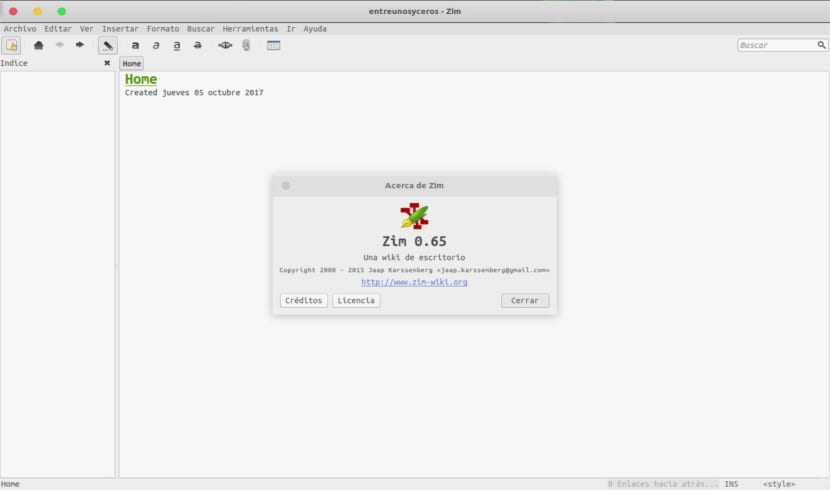
I nästa artikel ska vi ta en titt på Zim. Det här är en grafisk textredigerare som används för att underhålla en samling wiki-sidor. Varje sida kan innehålla länkar till andra sidor, enkelt format och bilder. Sidorna vi genererar lagras i en mappstruktur. Vi kan också arbeta med bilagor utan problem.
Zim tillåter oss skapa vår lilla wikipedia så att säga inom ett enkelt GTK-gränssnitt där vi kan skapa flera sidor och undersidor. Vi kan skapa så många nya sidor som vi vill. All data lagras i wiki-formaterade textfiler. Programmet ger också användare olika tillägg som tillhandahåller ytterligare funktioner till exempel en aktivitetslistahanterare, en ekvationsredigerare, en fackikon, en kalender och stöd för versionskontroll.
Zim kommer att låta oss köra olika typer av märkning, till exempel rubriker, punktlistor och naturligtvis fet, kursiv och markerad. Denna markering kommer att sparas som wiki-text så att vi enkelt kan redigera den med andra redaktörer. På grund av den automatiska sparfunktionen kommer vi att kunna växla mellan sidor och öppna länkar medan vi redigerar utan att oroa oss för att förlora ändringarna.
Zim är en veteranprogramvara som låter oss skapa en wiki för personligt bruk från datorns skrivbord. Det gör detta med hjälp av en enkel WYSIWYG-typredigerare (vad du ser är vad du får), vilket också hjälper oss att hantera listan över sidor som vi skapar. Denna programvara sparar vår information på ett strukturerat sätt. Det är hierarkiskt (ordnat i ett träd), det är väldigt mångsidigt och låter oss flytta mellan sidorna.
Allmänna egenskaper som definierar Zim
- Ger oss möjlighet att bifoga filer (som bilder).
- Vi kommer att kunna publicera innehållet vi genererar på webben (genom att exportera HTML-filer), med hjälp av dess serverläge som också hjälper oss att se anteckningarna i webbläsaren.
- Zim erbjuder oss kompatibilitet med versionskontrollsystem: Basar, Git, Mercurial.
- Vi kommer att ha ett sätt att dagbok anteckningsbok. Detta inkluderar en kalenderwidget.
- Vi kommer också att ha möjlighet till synkronisering med molnet, med tjänsterna nextcloud eller dropbox.
- Utskriftsläge (med hjälp av webbläsaren efter export av Zim HTML-sidan).
- Vi kommer att ha många ytterligare plugins: matematisk beräkning, bokmärkesfält, stavningskontroll, redigeringsläge utan distraktion, diagramredigerare, ekvationer (latex) och grafer (GNU R), taggar, uppgiftslista, klisterlappar, länkkarta, ordräkning etc.
- Olika format tillgängliga rubrik, fetstil, kursiv, listor, kryssruta, index, etc.
- Vi kommer också att ha alltid hjälpt automatisk spara funktion.
Praktiska Zim-verktyg
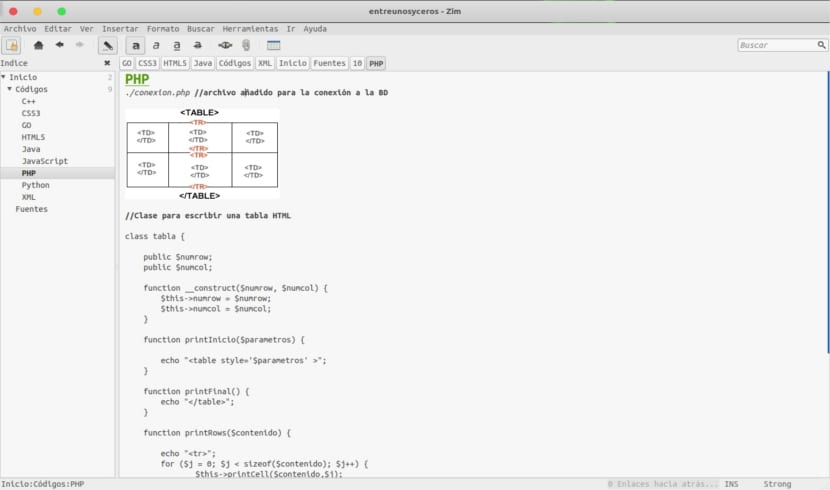
Även om zim har funnits i några år nu finns det ingen "1.0" -version ännu. Detta betyder inte att applikationen är särskilt instabil (även om säkerhetskopiering alltid är en bra idé) eller att det bara är ett användbart program för datorns "konstiga". Det här programmet har en mängd praktiska tillämpningar för alla typer av användare, som de kunde vara:
- Underhåll en fil med anteckningar regelbundet.
- Gör dokumentationen för våra projekt för att kunna erbjuda online-hjälp.
- Anteckna på ett ordnat sätt under möten eller konferenser.
- Organisera listor över att göra eller slutförda uppgifter.
- Ha organiserade koder som kan vara användbara för oss.
- Skapa mallar eller skisser för blogginlägg och e-postmeddelanden.
- Skriv ner idéerna som producerats under en brainstorming.
Det här är bara några få idéer, men alla kan hitta en annan användning för detta praktiska program. Alla dess egenskaper kan konsulteras mer detaljerat från projektwebbplats.
Installerar Zim på Ubuntu och derivat
Zim är fri programvara, som ger användarna en utmärkt dokumentation vilket gör det mycket lättare för oss att använda det. Det erbjuder också versioner för Gnu / Linux, Mac och Windows.
Den här appen är skapad i python och det innehåller väldigt få beroenden, eftersom det är mycket enkelt att installera på någon GNU / Linux-distro. I Debian, derivat som Ubuntu, Elementary OS eller Linux Mint, är det enkelt att installera detta program som att öppna en terminal (Ctrl + Alt + T) och skriva:
sudo apt install zim
Avinstallera Zim
För att ta bort detta program från Ubuntu behöver vi bara öppna en terminal och skriva i den:
sudo apt remove zim && sudo apt autoremove
För att lära sig mer om hur man använder detta program har dess skapare gjort följande tillgängliga för användare manuell.